您是一位熱衷於建立和管理播放清單的 iTunes 用戶嗎? 如果是這樣,您可能也想在 iPhone 上欣賞精心挑選的音樂。 值得慶幸的是,這個過程 將iTunes播放列表同步到iPhone 簡單明了,確保您最喜愛的音樂始終觸手可及。
在本文中,我們將引導您逐步了解如何輕鬆地 匯出您最喜愛的 iTunes 播放清單 到您的 iPhone,讓您隨時隨地享受個人化音樂庫。 那麼,讓我們開始吧,讓您的 iPhone 伴著您喜愛的音樂搖擺起來!
內容指南 第 1 部分:如何將 iTunes 播放清單同步到 iPhone:標準方法第 2 部分:在 iPhone 上聽音樂的最佳方式:Apple Music Unlocker結論
第 1 部分:如何將 iTunes 播放清單同步到 iPhone:標準方法
選擇將 iTunes 播放清單同步到 iPhone 可以讓您在旅途中無縫欣賞您喜愛的音樂。 在本節中,我們將引導您完成使用 iTunes 將 iTunes 播放清單同步到 iPhone 的標準方法。
第 1 步:將 iPhone 連接到計算機
首先使用 USB 連接線將 iPhone 連接到電腦。 啟動 iTunes 如果連線後沒有自動開啟您電腦上的應用程式。
步驟#2:在 iTunes 中選擇您的 iPhone
連接 iPhone 後,您會在 iTunes 視窗的左上角看到一個 iPhone 圖示。 點擊它即可存取 iPhone 的設定。
步驟#3:訪問“音樂”選項卡
在 iPhone 設定中,導航至 “音樂” 選項卡位於左側邊欄。 預設情況下,當您單擊 iPhone 圖示時應選擇它。
步驟#4:選擇要同步的 iTunes 播放清單
在「音樂」標籤下,您將找到與將音樂同步到 iPhone 相關的各種選項。 尋找 “同步音樂” 複選框並選擇它。 然後,選擇是否要同步整個音樂庫或選定的播放清單。
步驟#5:選擇特定的播放列表
如果您希望將特定的 iTunes 播放清單同步到您的 iPhone,請確保 “選定的播放清單、藝術家、專輯和流派” 選項被選中。 然後,選取要同步到 iPhone 的所需 iTunes 播放清單旁的核取方塊。
步驟#6:開始同步過程
選擇所需的 iTunes 播放清單後,按一下 “應用”或“同步” iTunes 視窗右下角的按鈕。 此操作將啟動同步過程並將所選播放清單傳輸到您的 iPhone。
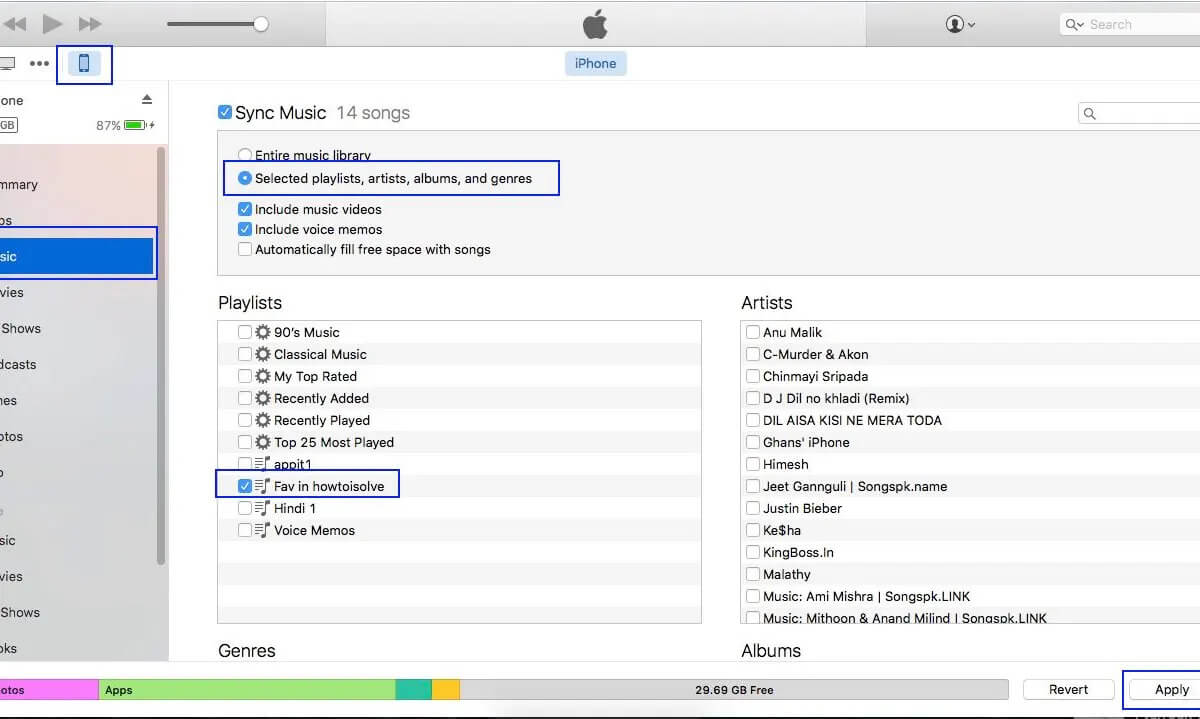
步驟#7:等待同步完成
在「將 iTunes 播放清單同步到 iPhone」過程中,iTunes 將顯示一個進度條,指示音樂檔案傳輸到您的 iPhone。 同步所需的時間取決於播放清單的大小以及電腦和 iPhone 的速度。 確保在同步完成之前不要斷開 iPhone 的連線。
第 8 步:驗證 iPhone 上的播放列表
同步過程完成後,您可以中斷 iPhone 與電腦的連線。 打開“音樂”應用程式 在您的 iPhone 上並導航至 “播放列表” 選項卡以確認您的 iTunes 播放清單已成功同步。
恭喜! 您已使用標準方法成功將 iTunes 播放清單同步到 iPhone。 現在,您可以隨時隨地直接從 iPhone 的音樂應用程式欣賞您喜愛的音樂。
第 2 部分:在 iPhone 上聽音樂的最佳方式:Apple Music Unlocker
既然你已經學會瞭如何 將iTunes播放列表同步到iPhone,我們將給予額外的小費。 蘋果音樂解鎖器 是一款可以從 Apple Music 歌曲中刪除 DRM 保護的軟體。 這意味著您可以在任何裝置上自由收聽 Apple Music 歌曲,即使您沒有有效的 Apple Music 訂閱也是如此。
Apple Music Unlocker 的工作原理 將您的 Apple Music 歌曲轉換為各種格式,例如 MP3 或 AAC。 此過程是無損的,因此您不會損失任何音訊品質。 歌曲轉換後,您可以將它們傳輸到任何裝置並不受任何限制地收聽。
Apple Music Unlocker 是一款非常容易使用的軟體。 只需在電腦上安裝軟體,啟動它,然後登入您的 Apple Music 帳戶即可。 然後,選擇要轉換的歌曲並點擊“轉換”按鈕。 軟體將開始轉換您的歌曲並將其儲存為無 DRM 的格式。
以下是使用它的步驟:
- 安裝 iTunes 並登入您的帳戶。
- 打開 Apple Music 解鎖器。 這將啟動應用程式並 打開Apple網頁播放器.
- 在窗口右上角登錄您的 Apple ID。
- 若要選擇特定的歌曲或播放列表,請將標題拖曳到紅色新增圖示上。 這會將歌曲或播放清單新增至要轉換的歌曲清單中。
- 要添加播放列表中的所有歌曲,請打開它並單擊 紅色添加圖標。 這會將播放清單中的所有歌曲加入要轉換的歌曲清單中。
- 選擇轉換後的檔案的輸出格式。 可用的格式有 MP3、M4A、WAV 和 FLAC。 MP3 是最常見的格式,但您可能需要根據需求選擇不同的格式。
- 點擊 “改變” 按鈕選擇不同的資料夾以變更輸出資料夾位置。 這是保存轉換後的文件的位置。
- 點擊 “兌換” 按鈕開始轉換過程。 這會將選定的歌曲轉換為選定的輸出格式。
- 獲得曲目後,您只需將它們添加到 iTunes 並將其同步到您的 iPhone。

Apple Music Unlocker 是一個非常強大的工具,可以讓您更自由地播放 Apple Music 歌曲。 如果您正在尋找一種在任何裝置上收聽 Apple Music 歌曲的方法,那麼 Apple Music Unlocker 是一個不錯的選擇。
以下是 Apple Music Unlocker 的一些功能:
- 移除 Apple Music 歌曲的 DRM 保護。
- 將 Apple Music 歌曲轉換為 MP3、AAC 和其他無 DRM 的格式。
- 保持歌曲的原始音質。
- 易於使用。
- 與 Windows 和 macOS 兼容。
如果您正在尋找刪除方法 DRM 保護您的 Apple Music 歌曲,那麼 Apple Music Unlocker 是一個不錯的選擇。 它易於使用、價格實惠且有效。
人們也讀 頂級指南:從外部硬盤導入 iTunes 資料庫 如何在 Windows 上將音樂從 Spotify 傳輸到 iTunes
結論
的過程 將iTunes播放列表同步到iPhone 打開一個充滿音樂可能性的世界,讓您無論走到哪裡都可以享受自己喜愛的音樂。 在本文中,我們介紹了使用 iTunes 將 iTunes 播放清單同步到 iPhone 的標準方法。 然而,還有一些替代方法可以提供更多便利性和靈活性。
透過使用 Apple Music Unlocker,您可以輕鬆地讓您的音樂庫保持最新狀態,並在 iPhone 上欣賞 iTunes 播放清單中的最新內容。 它提供了一種無縫且便捷的聽音樂方式,特別是對於那些經常更新播放清單的人來說。
羅西(Rosie)撰寫
上次更新時間:2023-07-13